10 parasta pikanäppäintä Windows 10:ssä ja niiden käyttö

Tutustu Windows 10:n 10 suosituimpaan pikanäppäimeen ja siihen, miten voit hyödyntää niitä tehokkaasti töissä, koulussa ja muissa asioissa.
Laitteen linkit
Olipa kyseessä myynninedistämisviesti, jossa yritetään myydä sinulle uusin tuote, jota et tarvitse, exä, joka ei hyväksy yhteistä aikaasi, tai tunnettu vihamielinen, joka toivottaa sinulle onnea, voimme kaikki olla samaa mieltä. ei käytetä ärsyttävien viestien kuuntelemiseen.
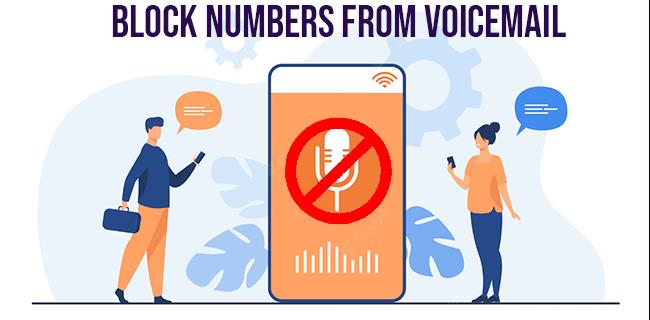
Koska vastaajaviestit tallennetaan operaattorisi palvelimelle, eivät puhelimeesi, jonkun numeron estäminen ei estä häntä jättämästä ärsyttäviä viestejä toisensa jälkeen.
Jos haluat oppia estämään numeroa jättämästä vastaajaviestejä matkapuhelimeesi, olet oikealla sivulla. Tämä artikkeli näyttää, kuinka se tehdään muutamassa vaiheessa, ja se kattaa menettelyn suosituimpien puhelimien kohdalla.
Kuinka estää numeroa jättämästä vastaajaviestejä - iPhone
IPhone 4:stä lähtien iOS käsittelee estettyjä yhteystietoja ja numeroita reitittämällä ne automaattisesti vastaajapostin postilaatikkoon. Tämän seurauksena hälytykset, soittoäänet tai värinät eivät saa ilmoituksia tai häiriöitä. Tämä ratkaisu ei ratkaise iPhone-käyttäjien keskeistä huolta tästä asiasta, sillä ei-toivotut soittajat voivat silti jättää vastaajaviestejä. Ne säilytetään "Estetyt viestit" -osiossa ja löytyvät vastaajaviestin lokin alareunasta, ja ne vievät arvokasta tilaa, joka on tarkoitettu todella halutuille viesteille.
Jos haluat estää vastaajaviestit kokonaan tietyiltä soittajilta, se voi tapahtua vain operaattorisi kautta. Jotkut palveluntarjoajat tarjoavat tämän palvelun maksua vastaan tai sisällyttävät sen kalliimpiin suunnitelmiin, toiset tekevät sen ilmaiseksi, toiset eivät ollenkaan. Tarkista saatavuus matkapuhelinyritykseltäsi ja varmista, että ymmärrät täysin sovitut ehdot liittyessäsi lisäpalveluihin. Voit myös käyttää Federal Communications Commissionin virallista sivua saadaksesi lisätietoja.
Tässä on yksi esimerkeistä operaattoreille, mutta saat parhaat tulokset ottamalla yhteyttä suoraan operaattoriisi ongelman ratkaisemiseksi.
Operaattorisovellusesimerkki: Google Project Fi
Google Fi tarjoaa sovelluksen avulla virtaviivaistetun käyttökokemuksen. Voit estää numeron Google Fi -sovelluksella seuraavasti:
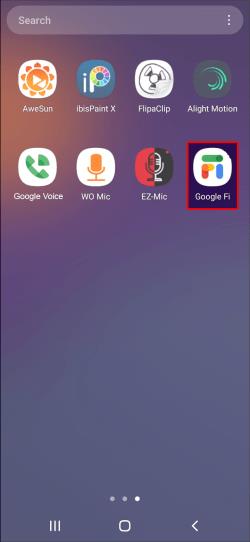
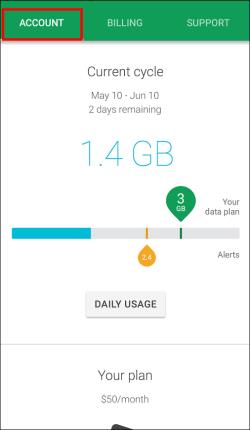
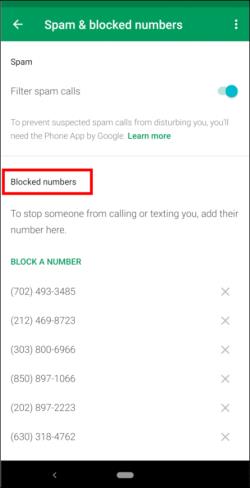
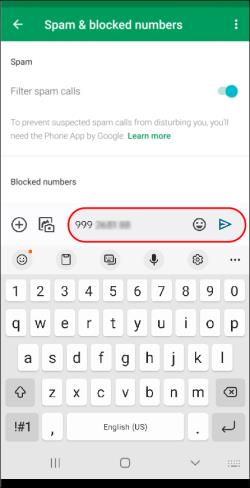
Estä vastaajaviesti operaattorin erikoiskoodeilla
Ratkaiseva, mutta tehokas ratkaisu ei-toivottujen soittajien kanssa selviytymiseen on poistaa kokonaan uusien viestien mahdollisuus iPhonessa. Muista, että tämä menetelmä estää vastaajaviestit kaikenlaisilta soittajilta, sekä halutuilta että ei-toivotuilta. Ne eivät voineet toimia laitteellesi, koska kaikki puhelimet ja kaikki operaattorit eivät salli tämän menetelmän käyttöä.
Näin voit estää estettyjen numeroiden jättämisen vastaajaviestistä iPhonessa estämällä ne kokonaan:

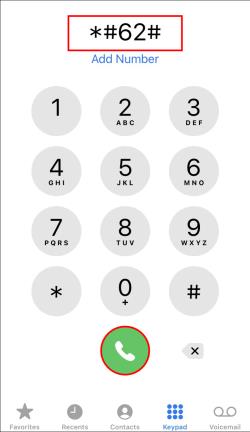
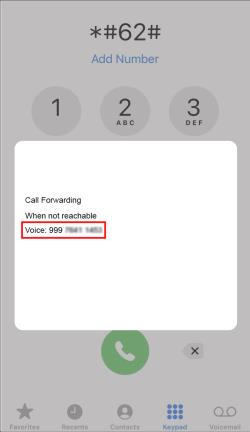
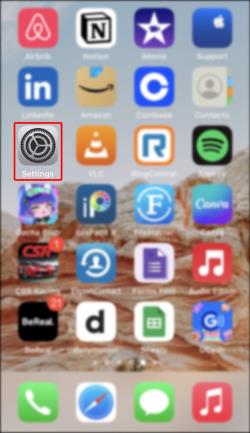
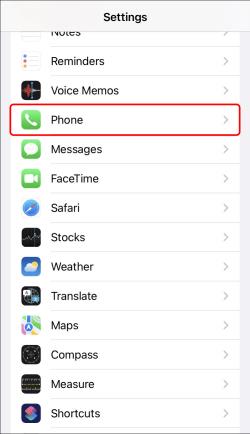
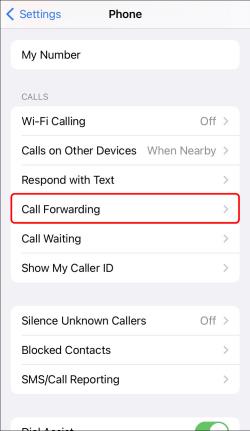
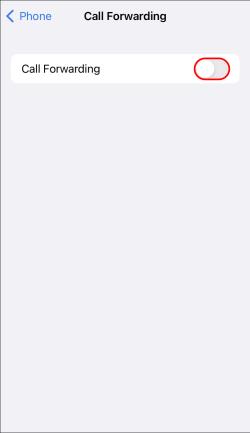
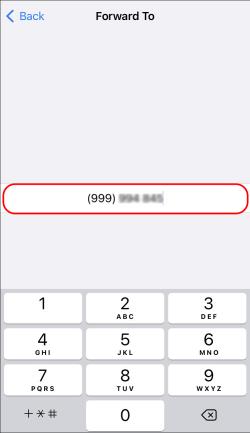


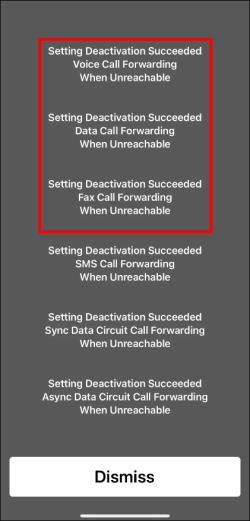
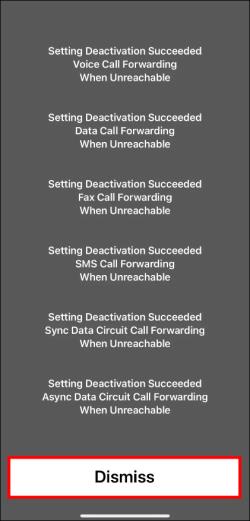
Huomaa, että voit ottaa vastaajaominaisuuden uudelleen käyttöön aina kun siltä tuntuu. Sinun tarvitsee vain valita matkapuhelinoperaattorisi antama koodi.
Lisäksi yllä näkyvät koodit eivät välttämättä toimi operaattorillesi. Saat MMI-kooditiedot operaattorisi verkkosivustolta prosessin aloittamiseksi.
Kolmannen osapuolen sovellukset
Kolmannen osapuolen sovellukset ovat toinen resurssi, kun on kyse ei-toivotun puhepostin luvattuun maahan pääsystä. Ennen kuin päätät asentaa niitä, tee due diligence ja arvioi todellisten käyttäjien arvostelut. Tarkista myös, kuinka sovellus kerää, jakaa ja käsittelee tietojasi.
Jotkut sovelluksista on lueteltu yllä mainitun Yhdysvaltain liittovaltion viestintäkomission verkkosivun "Third-Party Analytics Resources" -osiossa.
Yksi niistä on YouMail Voicemail & Spam Block , joka väittää, että roskapostisoittajien pitäisi kuulla "pois käytöstä" -tervehdys saapuessaan numeroosi. Toinen huomioitava edellä mainitusta luettelosta on Hiya , joka tarjoaa premium-maksullisen version puhepostisuojauksella, jonka oletetaan mahdollistavan estettyjen puheluiden "todella" estämisen ohittaen vastaajapostilaatikon kokonaan.
Kuinka estää numeroa jättämästä vastaajaviestejä Android-laitteella
Androidilla asiat näyttävät yleensä helpommilta valloittaessaan maan, jossa ei-toivotut viestit on mahdollista välttää. Google Voice tulee yleensä esiasennettuna tavalliseen laitteeseesi, ja voit estää sen avulla ei-toivotut numerot tehokkaammin. Monet käyttäjät kertovat olevansa tyytyväisiä tämän palvelun tarjoamaan suodatukseen, erityisesti roskapostisoittajien kohdalla. Lisäksi Call Screening -ominaisuutta ylistetään myyntipuheluita vastaan tarjottavasta suojasta.
Tässä on mitä sinun tulee tehdä:
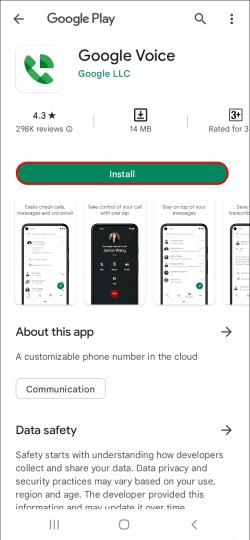
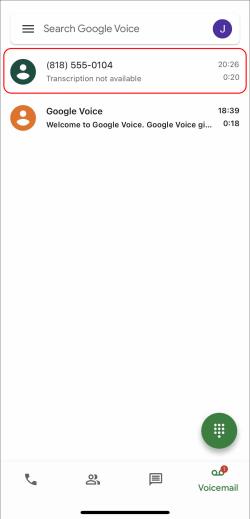
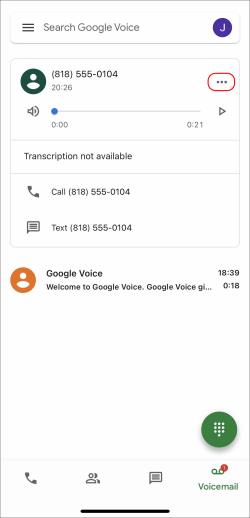

Google Play Kauppa sisältää myös paljon kolmannen osapuolen palveluita, jotka edistävät puhepostin estämistä. Ennen kuin lataat niistä, tarkista, tukeeko järjestelmäsi sitä ja onko se hyvämaineinen. Tämän artikkelin tarkoituksia varten sekä suosionsa ja hyvien arvostelujensa vuoksi "Call Control" ansaitsee mainitsemisen.
Voit myös ottaa yhteyttä matkapuhelinoperaattoriisi ja pyytää puhepostiominaisuuden poistamista käytöstä linjastasi. Tämä menetelmä estää ketään jättämästä viestiä riippumatta siitä, onko soittaja tunnettu vai tuntematon, haluttu vai ei-toivottu.
Kuinka estää numeroa jättämästä vastaajaviestejä Samsungissa
Koska Samsung-laitteiden mukana tulee yleensä esiasennettu Google Voice -sovellus, sen käytön pitäisi toimia useimpien käyttäjien kohdalla. Vaikka uusin Samsung-käyttöjärjestelmä mahdollistaa numeroiden eston suoraan Puhelin-sovelluksestaan, vastaajaviestit säilytetään edelleen, mikä vie halutuille viesteille tarkoitettua tilaa. Siksi Google Voice on oikea tapa edetä. Näin voit estää numeroa jättämästä vastaajaviestejä:
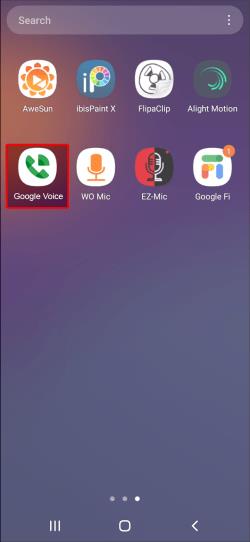
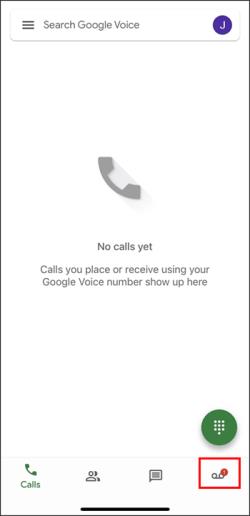
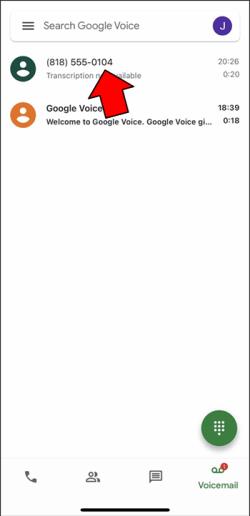
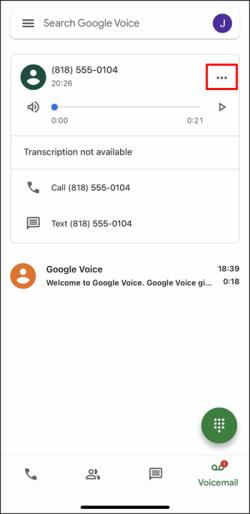

Vastaajapostin esto on mahdollista myös kolmannen osapuolen sovelluksilla. Koska Google Play Kaupassa on paljon valinnanvaraa, arvioi heidän maineensa ennen sellaisen lataamista. Lue arvostelut ja älä unohda tarkistaa, toimivatko ne laitteellasi. "Call Control" erottuu joukosta korkealle arvioidulle käyttäjien hyväksynnälle. Väitetään, että se ei anna estetyille soittajille mahdollisuutta jättää vastaajaviestiä, koska se vastaa ja katkaisee puhelut välittömästi.
Jos haluat poistaa puhepostitoiminnon kokonaan käytöstä, ota yhteyttä linjasi operaattoriin ja pyydä häntä tekemään niin. Muista, että tämä menetelmä ei salli kenenkään jättää viestiä.
Ei enää puhepostia
Toivomme, että tämä artikkeli tarjoaa hyödyllistä tietoa numeron estämisestä jättämästä vastaajaviestejä laitteellesi ja auttaa sinua löytämään tapoja käsitellä ei-toivottuja vastaajaviestejä. Viime kädessä paras tapa ratkaista ongelma on pyytää apua operaattoriltasi.
Onko sinulla jokin muu menetelmä? Oletko löytänyt lopullisen ratkaisun käsitellessään tätä äärimmäisen turhauttavaa ongelmaa? Kerro meille alla olevassa kommenttiosassa.
Tutustu Windows 10:n 10 suosituimpaan pikanäppäimeen ja siihen, miten voit hyödyntää niitä tehokkaasti töissä, koulussa ja muissa asioissa.
Opas BitLockerin käyttöön, Windows 10:n tehokkaaseen salausominaisuuteen. Ota BitLocker käyttöön ja suojaa tiedostosi helposti.
Opas Microsoft Edge -selaushistorian tarkastelemiseen ja poistamiseen Windows 10:ssä. Saat hyödyllisiä vinkkejä ja ohjeita.
Katso, kuinka voit pitää salasanasi Microsoft Edgessä hallinnassa ja estää selainta tallentamasta tulevia salasanoja.
Kuinka eristää tekstin muotoilua Discordissa? Tässä on opas, joka kertoo, kuinka Discord-teksti värjätään, lihavoidaan, kursivoitu ja yliviivataan.
Tässä viestissä käsittelemme yksityiskohtaisen oppaan, joka auttaa sinua selvittämään "Mikä tietokone minulla on?" ja niiden tärkeimmät tekniset tiedot sekä mallin nimen.
Palauta viimeinen istunto helposti Microsoft Edgessä, Google Chromessa, Mozilla Firefoxissa ja Internet Explorerissa. Tämä temppu on kätevä, kun suljet vahingossa minkä tahansa välilehden selaimessa.
Jos haluat saada Boogie Down Emoten Fortnitessa ilmaiseksi, sinun on otettava käyttöön ylimääräinen suojakerros, eli 2F-todennus. Lue tämä saadaksesi tietää, miten se tehdään!
Windows 10 tarjoaa useita mukautusvaihtoehtoja hiirelle, joten voit joustaa, miten kohdistin toimii. Tässä oppaassa opastamme sinut läpi käytettävissä olevat asetukset ja niiden vaikutuksen.
Saatko "Toiminto estetty Instagramissa" -virheen? Katso tämä vaihe vaiheelta opas poistaaksesi tämän toiminnon, joka on estetty Instagramissa muutamalla yksinkertaisella temppulla!







